若要将文本行转换为项目符号列表或编号列表,请选择文本,然后在“段落”组中的“开始”选项卡上,单击“项目符号”或“编号”。 每一行或段落都将成为项目符号或编号项。
从空白页面开始?
-
将光标置于需要项目符号列表或编号列表的位置。
-
在“ 开始 ”选项卡上,单击“ 项目符号 ”或“ 编号”旁边的箭头。
-
选择样式并开始键入。
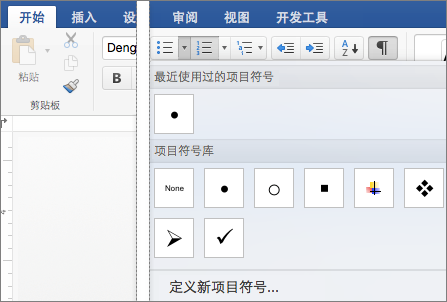
-
每次需要新的项目符号或数字时,按 Enter,或按 Enter 两次结束列表。
提示: 当你以星号和空格 (* ) 或者数字 1 和句点 (1.) 开始创建一个段落时,Word 将显示“自动更正选项”按钮,并开始构建项目符号列表或编号列表。 如果不需要项目符号列表或编号列表,请单击“自动更正选项”按钮,然后单击“停止自动创建项目符号列表”或“停止自动创建编号列表”。 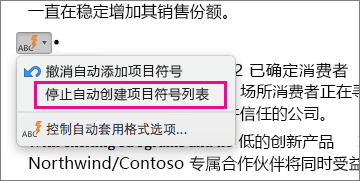
在 1 处重启编号
-
单击要作为新列表中第一项的项目。
-
Ctrl+单击或右键单击该项,然后单击“ 重启编号”。
缩进列表中的项目
-
在列表中选择希望缩进的行。
-
在“ 开始 ”选项卡上的“ 段落” 组中,单击“ 增加缩进

从列表中删除项目
-
选择要删除的项目。
-
按 Delete。
停止项目符号列表或编号列表
执行下列操作之一:
-
在项目符号列表或编号列表末尾,按两次返回 RETURN。
-
在列表中选择不需要的文本行,然后在“ 开始 ”选项卡上的“ 段落 ”组中,单击“ 项目符号列表









